Windows10系统之家 - 安全纯净无插件系统之家win10专业版下载安装
时间:2020-03-25 12:37:21 来源:Windows10之家 作者:huahua
win10系统重启后电脑一直黑屏,且鼠标也一直转圈圈,win10重启后黑屏转圈怎么解决呢?其实在黑屏的界面按下Ctrl+Alt+Del组合键,打开任务管理器主界面。进行设置就可以了,具体步骤一起来看看吧。
win10重启后黑屏转圈怎么解决
1、我们可以在黑屏的界面按下Ctrl+Alt+Del组合键,打开任务管理器主界面。
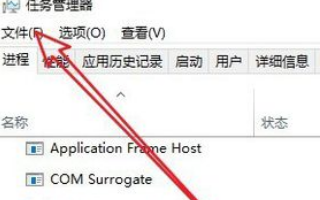
2、接下来我们依次点击“文件/运行新任务”菜单项。
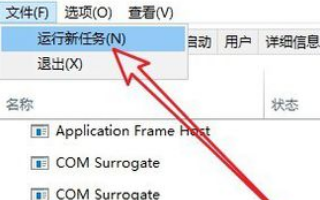
3、然后在打开的新建任务窗口中输入Explorer.exe,然后勾选下面的“以系统管理权限创建此任务”前面的复选框,最后确定按钮即可。看一下现在是否有图标显示出来,如果没有的话,继续下面的操作。
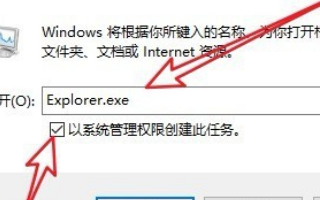
4、我们再按下Win+R组合键,然后在打开的运行窗口中输入命令regedti后点击确定按钮。
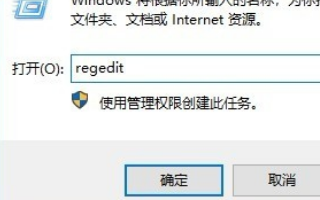
5、然后双击该注册表键值,在弹出的编辑字符串窗口中把数值数据修改为explorer.exe,最后点击确定按钮就可以了(需要注意的是在这里输入的用小写就可以了),重新启动计算机后,可以发现现在电脑可以正常启动了。
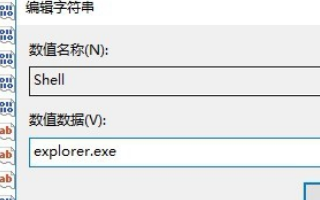
热门教程
热门系统下载
热门资讯





























